Спецэффекты с добавлением новых объектов

Рис. 2.107. Настройки перехода
На рисунке 2.107 показана панель настроек этого эффекта.
Самый важный параметр тут – Number of Steps, то есть количество переходных объектов. Увеличивая или уменьшая его, можно из одной и той же пары рисунков сделать совсем разные предметы.
Например, на рис. 2.108 вы видите переходы от одного кольца к другому с 10 промежуточными объектами (слева) и с 90 (справа). (Ну и, конечно, начальное и конечное кольца немножко приукрашены градиентной заливкой.)
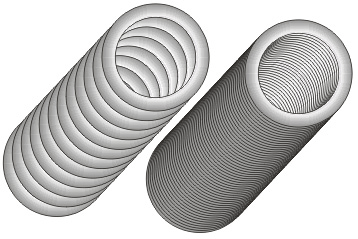
Рис. 2.108. Меняем количество промежуточных объектов
Иногда требуется, чтобы каждый следующий объект был повернут относительно предыдущего. Тогда в окошке Bend Directions (направление поворота) вы можете задать угол, на который в сумме должны повернуться все переходные объекты.
Остальные сто пятьдесят настроечных кнопок вы посмотрите сами, а я хочу рассказать только об одной из них – о кнопке Path Properties (параметры кривой), которая позволит пустить переходы не по кратчайшему расстоянию между начальным и конечным рисунками, а по произвольной кривой.
Начать с того, что кривая эта должна быть у вас где-то поблизости нарисована. Выберите в меню кнопки Path Properties (см. рис. 2.109) команду New Path и, когда курсор станет таким:  , ткните им в эту кривую. Тотчас же переход преобразуется – как бы наденется на эту кривую. Например, изогнется, как бусы на рисунке 2.106, б. Ось вместо прямолинейного Переходы по кривой отрезка станет изогнутой, но все органы интерактивного управления на ней останутся. Кривая станет управляющим объектом (Control Curve), удалить ее, не разрушив перехода, будет нельзя. А чтобы она не мешалась, сделайте ее невидимой, отменив на ней раскраску.
, ткните им в эту кривую. Тотчас же переход преобразуется – как бы наденется на эту кривую. Например, изогнется, как бусы на рисунке 2.106, б. Ось вместо прямолинейного Переходы по кривой отрезка станет изогнутой, но все органы интерактивного управления на ней останутся. Кривая станет управляющим объектом (Control Curve), удалить ее, не разрушив перехода, будет нельзя. А чтобы она не мешалась, сделайте ее невидимой, отменив на ней раскраску.
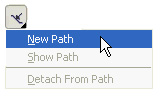
Рис. 2.109. Переходы по кривой
Для редактирования формы этой вставленной в объект кривой, пользуйтесь инструментом Interactive Envelope или докером Envelope.
Команда Show Path выделяет управляющую кривую.
А команда Detach From Path позволит отделить переход от кривой, сделать его снова прямым.
Переходы, построенные на основе объектов с заливкой векторными текстурами, строятся долго, забирают массу памяти, которой вполне может и не хватить. А как не хватит, так Корел либо свалится, либо сглючится, либо повиснет.
— Регулярная проверка качества ссылок по более чем 100 показателям и ежедневный пересчет показателей качества проекта.
— Все известные форматы ссылок: арендные ссылки, вечные ссылки, публикации (упоминания, мнения, отзывы, статьи, пресс-релизы).
— SeoHammer покажет, где рост или падение, а также запросы, на которые нужно обратить внимание.
SeoHammer еще предоставляет технологию Буст, она ускоряет продвижение в десятки раз, а первые результаты появляются уже в течение первых 7 дней. Зарегистрироваться и Начать продвижение
Применение нескольких спецэффектов
А теперь вот о чем подумаем: можно ли применить к рисунку несколько спецэффектов подряд?
Напрямую это удается не всегда. А если и удается, то выходит не совсем то или совсем не то, чего ожидаешь. Скажем, мы сделали из квадратика кубик с помощью экструзии и теперь хотим добавить к нему тень. Но выясняется, что CorelDRAW согласен добавить тень только к исходному квадратику, а от боковых сторон нашего кубика тень не строит.
Конечно, мы можем немножко программу обмануть: выделить квадрат вместе со вспомогательными объектами, изображающими боковые стороны, и сгруппировать. Тогда тень будет строиться нормально. Но это касается именно эффекта тени, а, скажем, пристроить контуры все равно не удастся.
Во всяком случае, обращайте внимание на форму курсора: если обычный для данной операции курсорчик дополняется перечеркнутым кружком (типа чего-то такого:  ) или крестиком (типа такого:
) или крестиком (типа такого: ), то эффект с данным объектом работать не будет. Даже и не пытайтесь.
), то эффект с данным объектом работать не будет. Даже и не пытайтесь.
